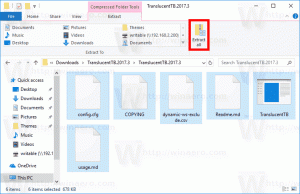Microsoft introduserer en ny Video Super Resolution-funksjon i Edge
27. februar har Microsoft Edge fått et nytt flagg på Canary, edge://flags #edge-video-super-resolution. Som fulgt av beskrivelsen lar den nettleseren forbedre bildet for lavoppløselige videoer. Det var imidlertid ikke klart hvilke enheter og hvordan det vil fungere. Microsoft har endelig kunngjort funksjonen offisielt og levert maskinvarekravene.
Som oppdaget av @PhantomOfEarth, Microsoft Edge Canary 112.0.1709.0 var det første nettleserbygget som inkluderte funksjonen. Nå oppfordrer Microsoft alle som kjører Edge Canary på den kompatible enheten til å prøve det.
Hva er Video Super Resolution-funksjonen i Edge
Ifølge selskapet har hver tredje video brukeren spiller av i Edge-nettleseren lav oppløsning; 480p eller enda lavere. Selv på en moderne kraftig maskinvare kan det være tekniske årsaker til det. Brukeren kan ha lav båndbredde, eller det kan være problemer på serversiden.
For å forbedre situasjonen har Microsoft implementert en ny 'Super Video Resolution'-funksjon. Når den er aktivert, vil den programmatisk oppskalere bildet opp til 720p.
Vi er glade for å introdusere en eksperimentell videoforbedringsopplevelse, drevet av AI-teknologi fra Microsofts forskning kalt Video Super Resolution. Det er en teknologi som bruker maskinlæring for å forbedre kvaliteten på alle videoer som vises i en nettleser. Den oppnår dette ved å fjerne blokkerte komprimeringsartefakter og oppskalere videooppløsningen slik at du kan nyte skarpe og klare videoer på YouTube og andre strømmeplattformer som spiller av videoinnhold uten å ofre båndbredde uansett originalvideo Vedtak.
Imidlertid kan ikke alle nyte dette nye alternativet. Den krever en ny GPU og en vekselstrømdrevet enhet, så den vil ikke gjøre jobben sin hvis den bærbare datamaskinen er på batteristrøm. Den kan heller ikke behandle DRM-beskyttet innhold, siden rammene er kodet.
Til slutt, hvis din bærbare datamaskin har en hybrid GPU, kan Edge for øyeblikket ikke aktivere den diskrete GPUen automatisk. Du må konfigurere Windows til å kjøre Edge på det kraftige skjermkortet manuelt.
Dessverre er enheten min uheldig siden GPUen ikke støttes.👆
Microsoft er i ferd med å fikse dette problemet i nær fremtid.
Systemkrav og tilgjengelighet
Video Super Resolution (VSR) er for øyeblikket tilgjengelig rett ut av esken for 50 % av brukerne som har enheter og videoinnhold som oppfyller følgende kriterier:
- Enheten har ett av følgende skjermkort:
- NVIDIA RTX 20/30/40 serie GPUer.
- AMD RX5700-RX7800 serie GPUer.
- Videoen spilles av med mindre enn 720p oppløsning.
- Enheten er koblet til vekselstrøm.
- Både høyden og bredden på videoen er større enn 192 piksler.
- Videoen er ikke beskyttet med Digital Rights Management-teknologier som PlayReady eller Widevine. Rammer fra disse beskyttede videoene er ikke tilgjengelige for nettleseren for behandling.
Hvis alt ovenfor gjelder for ditt tilfelle, men VSR-funksjonen ikke er aktivert som standard i nettleseren din, kan du aktivere den manuelt. Oppdater Microsoft Edge til den nyeste Canary-bygget, og gjør deretter følgende.
Aktiver Video Super Resolution i Microsoft Edge
- Åpne en ny fane i Edge-nettleseren din.
- Lim inn
edge://flags/#edge-video-super-resolutioninn i adressefeltet. - Plukke ut Aktivert fra rullegardinlisten ved siden av Edge Video superoppløsning alternativ.
- Når du blir bedt om det, start nettleseren på nytt.
- Nå skal du se et nytt HD-ikon i verktøylinjen. Hvis du klikker på den, aktiveres den nye funksjonen.
Det er det.
Den offisielle kunngjøringen er her.
Hvis du liker denne artikkelen, vennligst del den ved å bruke knappene nedenfor. Det vil ikke ta mye fra deg, men det vil hjelpe oss å vokse. Takk for støtten!